电脑流氓软件怎么卸载干净 电脑流氓软件如何卸载干净
更新时间:2023-05-18 13:36:56作者:runxin
每次用户在启动电脑进入系统桌面之后,偶尔也能够遇到桌面上自动安装了一些流氓软件的情况,然而每次用户在将这些流氓软件卸载之后,过一会儿时间之后又会重新安装回来,那么电脑流氓软件怎么卸载干净呢?接下来小编就来教大家电脑流氓软件卸载干净操作方法。
具体方法:
1、使用Win+R快捷键打开运行框,输入MRT回车,调出系统自带的恶意软件删除工具。
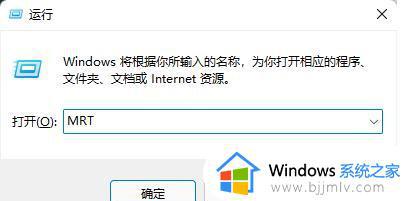
2、选择“下一页”。
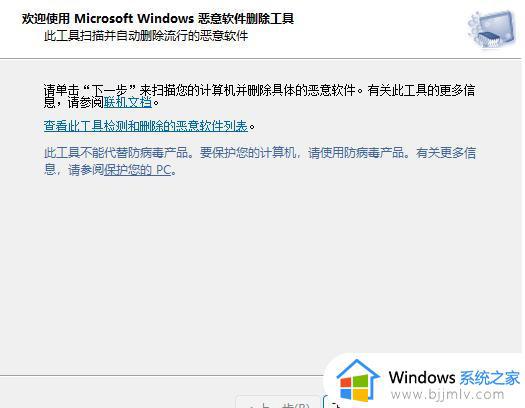
3、这里需要选择扫描类型,其实选什么都行,一般来说可以选“快速扫描”。
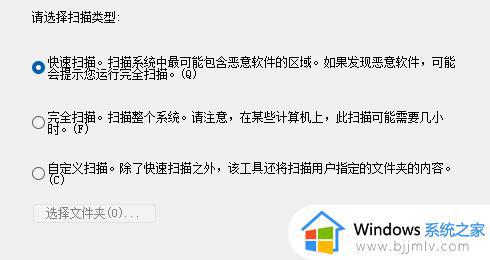
4、等待扫描完成就可以了,然后找到凶手就赶紧删除。
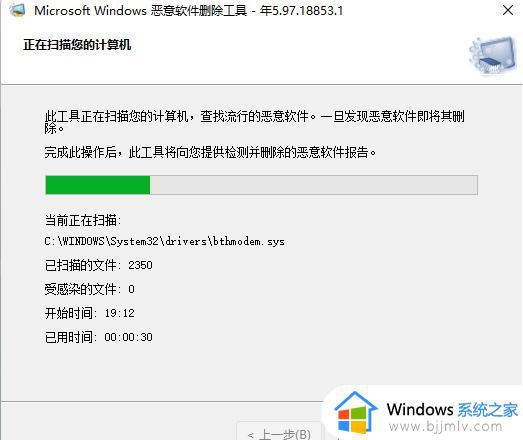
5、如果没有删除你想要删除的软件,那你可以找到要删除的软件,然后右键选择“打开文件所在的位置”。
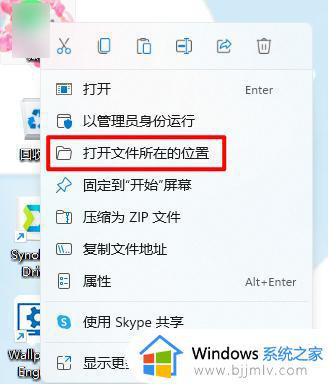
6、在这个位置选择“返回上一级菜单”,然后把整个软件的文件夹都彻底删除就好了。
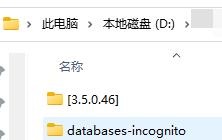
以上就是关于电脑流氓软件卸载干净操作方法的全部内容了,还有不懂得用户就可以根据小编的方法来操作吧,希望本文能够对大家有所帮助。
电脑流氓软件怎么卸载干净 电脑流氓软件如何卸载干净相关教程
- 怎么把流氓软件卸载干净 如何把电脑流氓软件卸载干净
- 如何删除电脑上的流氓软件 怎么把电脑流氓软件卸载干净
- 怎么卸载电脑的流氓软件 电脑如何卸载流氓软件
- 找不到流氓软件怎么卸载 流氓软件找不到位置如何卸载
- 电脑上下载的软件怎么卸载 如何把电脑软件卸载干净
- 电脑上怎么卸载软件会比较干净 电脑里面如何卸载软件比较干净
- 卸载不了的流氓软件怎么办 流氓软件卸载不掉解决方法
- 流氓软件卸载不了的软件怎么办 电脑流氓软件卸载不了解决方法
- 电脑流氓软件无法卸载怎么办 电脑流氓软件卸载不掉处理方法
- 怎样彻底卸载2345流氓软件 如何彻底删除流氓软件2345
- 惠普新电脑只有c盘没有d盘怎么办 惠普电脑只有一个C盘,如何分D盘
- 惠普电脑无法启动windows怎么办?惠普电脑无法启动系统如何 处理
- host在哪个文件夹里面 电脑hosts文件夹位置介绍
- word目录怎么生成 word目录自动生成步骤
- 惠普键盘win键怎么解锁 惠普键盘win键锁了按什么解锁
- 火绒驱动版本不匹配重启没用怎么办 火绒驱动版本不匹配重启依旧不匹配如何处理
热门推荐
电脑教程推荐
win10系统推荐